Chrome unterstützt ab sofort Passkeys im iCloud-Schlüsselbund unter macOS
Wir berichteten erst kürzlich davon: Mac-Nutzer hatten bisher das Problem, dass die interne Passwortverwaltung von macOS nur gut mit Safari funktioniert. Andere Browser hatten keinen Zugriff darauf.
Unter Windows haben Benutzer von Chrome, Edge und anderen auf Chromium basierenden Browsern seit 2021 Zugriff auf eine Erweiterung, die Passwörter aus der iCloud synchronisiert und auf den Rechner bringt.
macOS Sonoma bringt Apples Passwort-Manager mit eben jener Browsererweiterung „iCloud-Passwörter“ zu Google Chrome, Microsoft Edge und anderen Browsern und nutzt deren Erweiterungsspeicher.
Bedeutet für euch: Sofern ihr Chrome oder einen anderen Chromium-Browser nutzt, der die Erweiterung installieren kann, so habt ihr Zugriff auf die über iCloud synchronisierten Passwörter, die ihr auf all euren Apple-Geräten vermutlich so nutzt. Damit können nun Benutzernamen, Kennwörter und Authentifizierungscodes flott ausgefüllt werden.
Nun sind aber auch Passkeys neben den Passwörtern so ein Ding. Und auch dort gibt es Verbesserungen im Zusammenspiel zwischen macOS, dem iCloud-Schlüsselbund und Chrome.
Bislang wurden unter macOS erstellte Passkeys nur lokal im Chrome-Profil des Benutzers gespeichert. Sie wurden nicht synchronisiert. Ab Chrome 118, der derzeit in die verteilung geht haben Nutzer unter macOS 13.5 oder höher die Möglichkeit, Passkeys im iCloud-Schlüsselbund zu speichern und von dort aus zu verwenden. Im iCloud-Schlüsselbund gespeicherte Passwörter werden im gesamten Apple-Ökosystem synchronisiert (wir berichteten vorab).
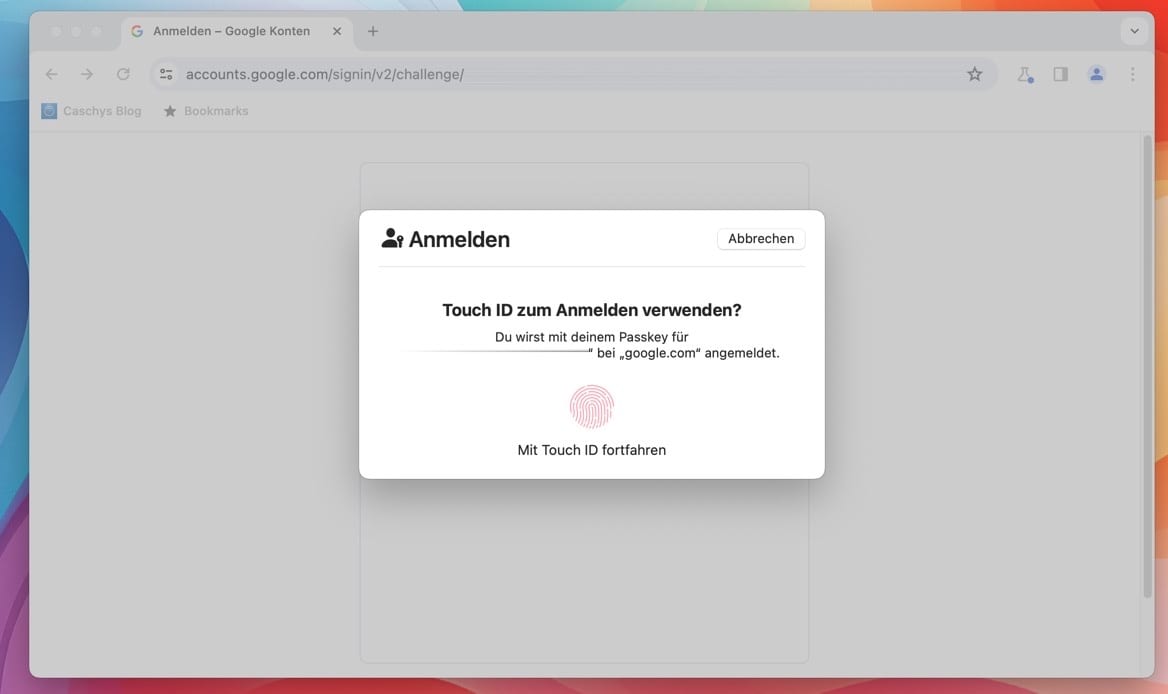
Beim Anlegen eines neuen Passkeys in Chrome erscheint der Dialog zur Überprüfung des Systembenutzers von macOS. Dieser Dialog ist der gleiche wie der von Safari.
Die Benutzeroberfläche variiert je nach der auf dem Gerät unterstützten Methode zur Benutzerverifizierung, z. B. Apple Watch, Touch ID oder ein Systemkennwort. Wenn der Benutzer seine Identität verifiziert, wird ein neuer Passkey erstellt und im iCloud-Schlüsselbund gespeichert.
Der iCloud-Schlüsselbund synchronisiert den gespeicherten Passkey mit anderen Apple-Geräten, auf denen macOS, iOS oder iPadOS ausgeführt wird und auf denen der Benutzer mit demselben iCloud-Konto angemeldet ist, sodass er sich mit dem Passleys bei Websites und Apps anmelden kann.
Im iCloud-Schlüsselbund gespeicherte Passkeys sind auch in verschiedenen Browsern verfügbar. Zum Beispiel kann ein in Safari erstellter Hauptschlüssel in Chrome auf macOS verfügbar sein und umgekehrt. Benutzer können sich also auch mit dem im iCloud-Schlüsselbund gespeicherten Passkeys in Chrome auf einer Webseite anmelden.
Beachtet, dass zuvor im Chrome-Profil gespeicherte Passwörter weiterhin verfügbar sind, aber im iCloud-Schlüsselbund gespeicherte Passwörter Vorrang haben. Wenn nur ein Passkeys aus dem Chrome-Profil verfügbar ist, wird dieser zur Authentifizierung des Benutzers verwendet.
Auch mit iCloud-Schlüsselbund-Unterstützung können Benutzer Passkeys standardmäßig in ihrem Chrome-Profil speichern. Öffnet dafür in Chrome chrome://password-manager/settings und deaktiviert das Kontrollkästchen „Passkeys auf allen Apple-Geräten verwenden“, um Passkeys standardmäßig explizit im Chrome-Profil zu speichern.
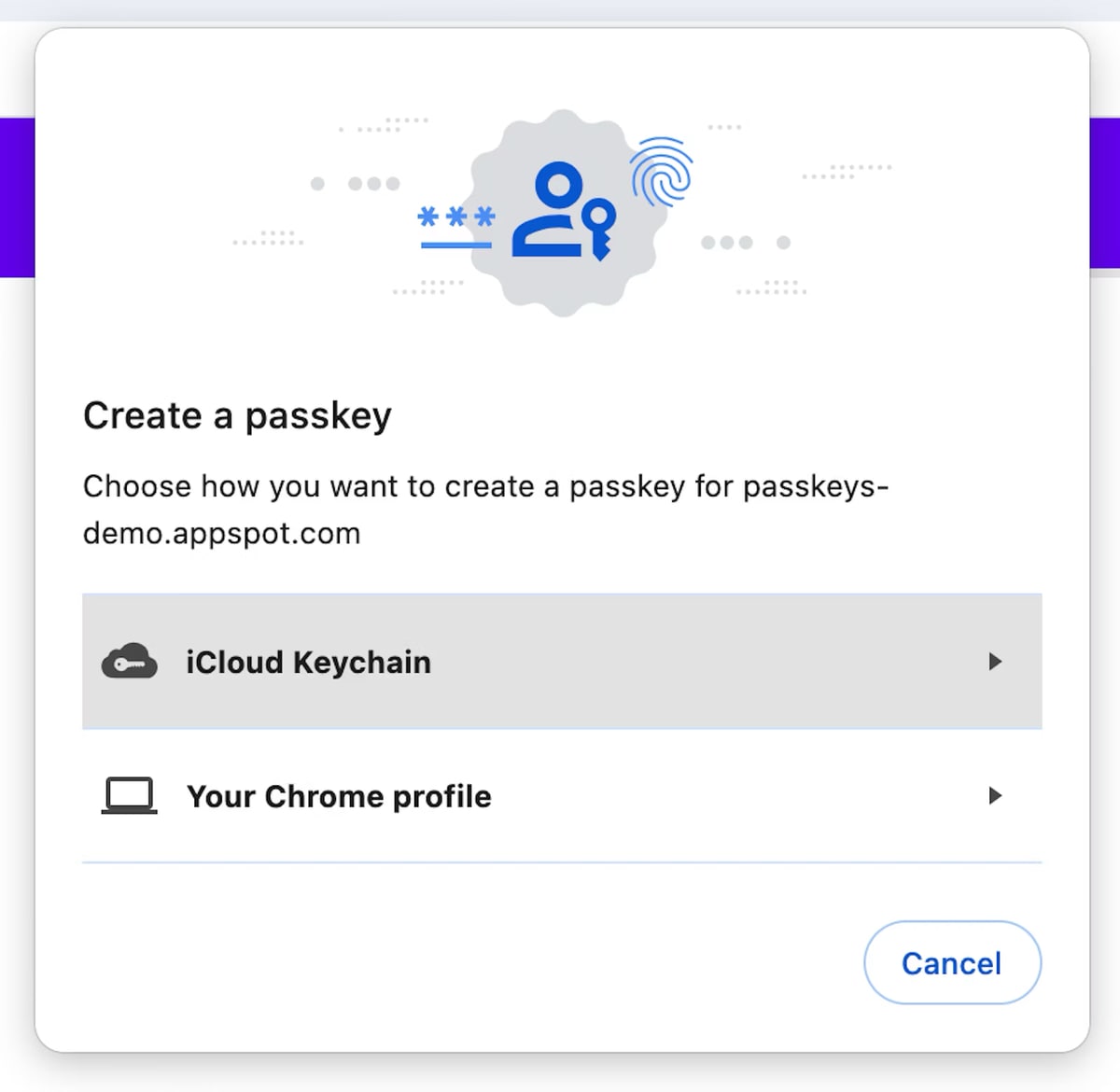
Benutzer können auch den Dialog zur Benutzerverifizierung von macOS abbrechen und iCloud Keychain oder das Chrome-Profil wählen, um einen neuen Hauptschlüssel zu speichern.
Unter macOS 13.4 oder früher werden alle in Chrome unter macOS erstellten Passkeys standardmäßig lokal im Chrome-Profil gespeichert und nicht geräteübergreifend synchronisiert. Die gespeicherten Passkeys sind für den Benutzer unter chrome://settings/passkeys sichtbar.
Auch unter macOS 13.5 oder später werden die Passkeys im Chrome-Profil gespeichert, wenn der Benutzer nicht bei iCloud Drive angemeldet ist.
| Vorschau | Produkt | Preis | |
|---|---|---|---|

|
Apple Watch Series 9 (GPS, 45 mm) Smartwatch mit Aluminiumgehäuse und Sport... |
429,00 EUR |
Bei Amazon ansehen |

|
Apple iPhone 15 (128 GB) - Schwarz |
799,00 EUR |
Bei Amazon ansehen |

|
Apple iPhone 15 Pro (128 GB) - Titan Natur |
1.019,00 EUR |
Bei Amazon ansehen |
Transparenz: In diesem Artikel sind Partnerlinks enthalten. Durch einen Klick darauf gelangt ihr direkt zum Anbieter. Solltet ihr euch dort für einen Kauf entscheiden, erhalten wir eine kleine Provision. Für euch ändert sich am Preis nichts. Partnerlinks haben keinerlei Einfluss auf unsere Berichterstattung.
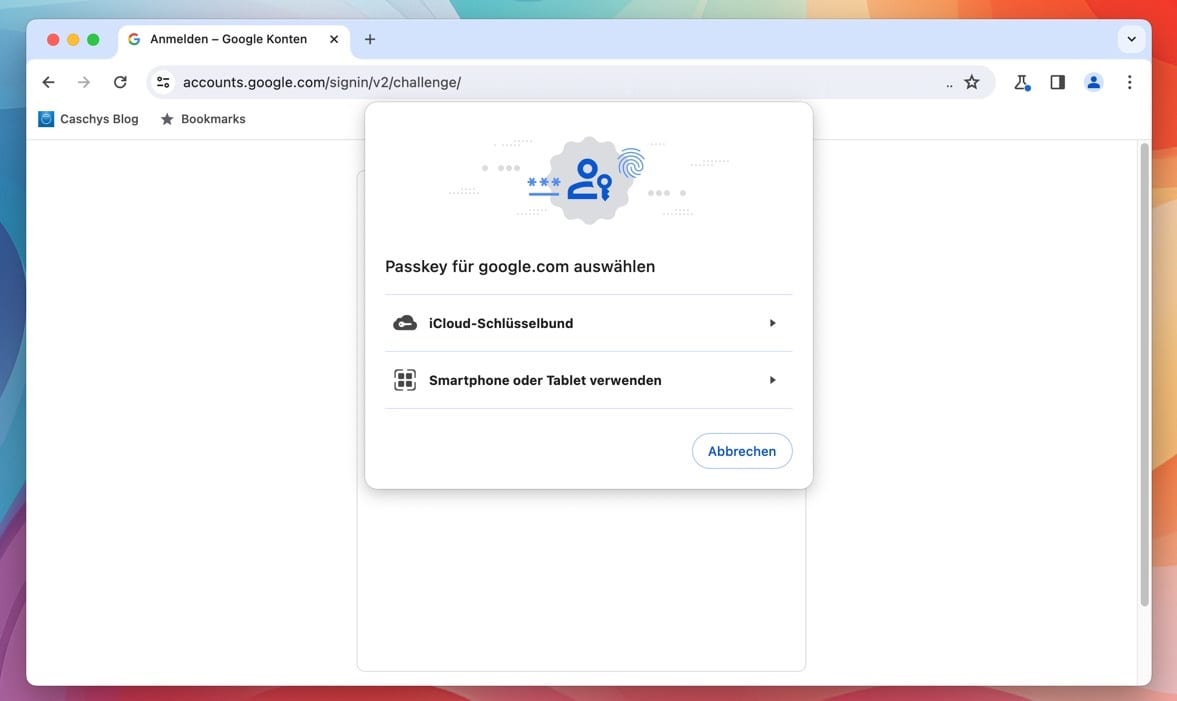
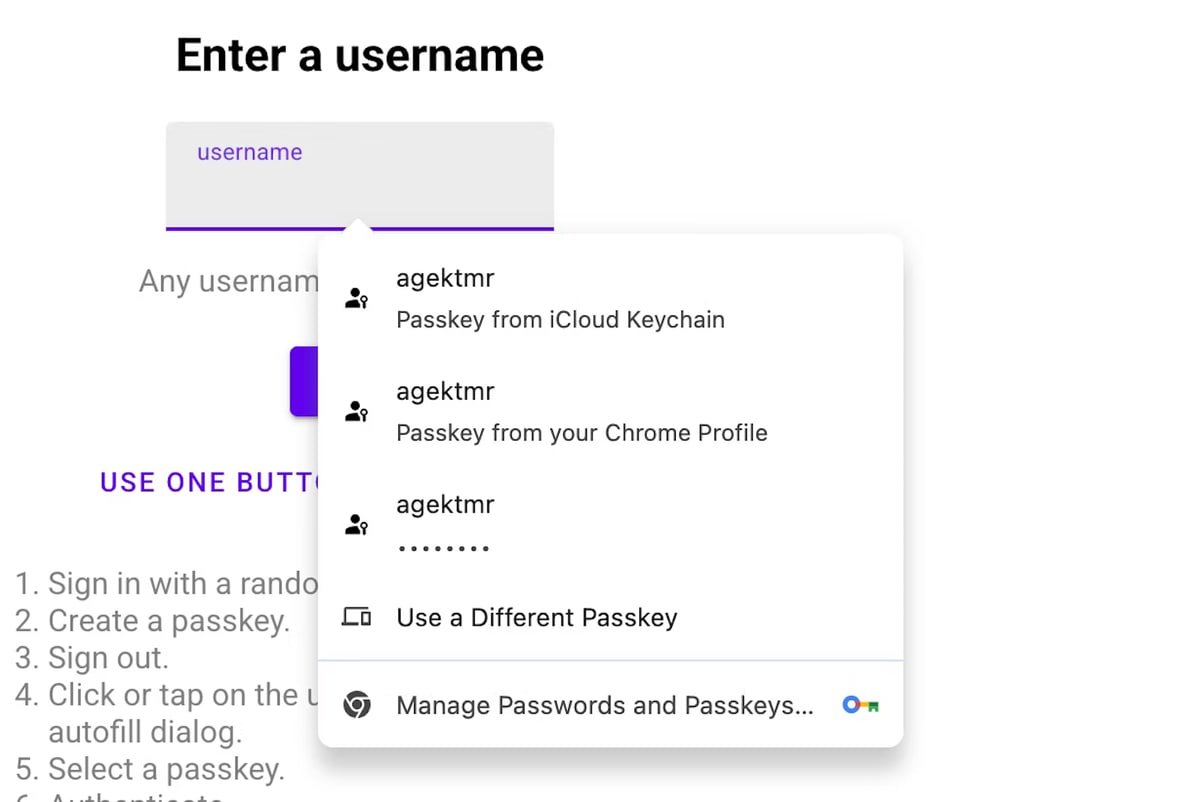
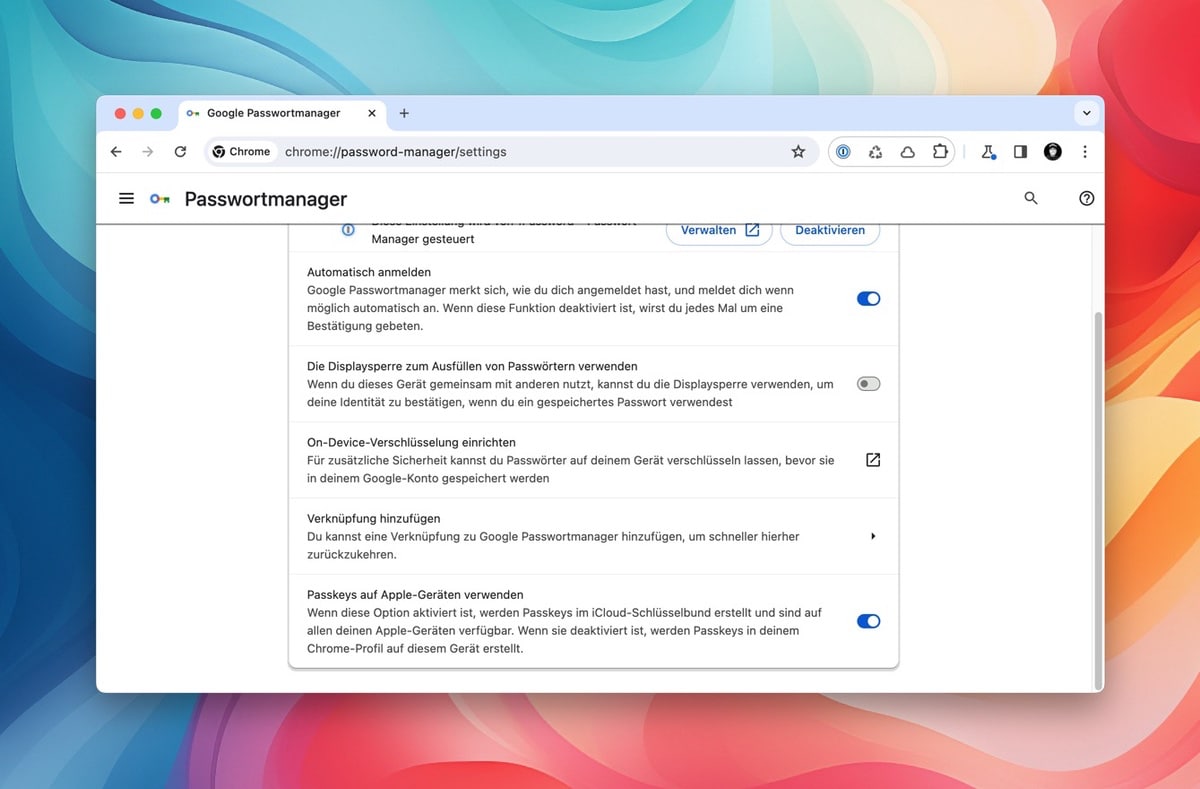










Ich bin darüber nicht glücklich, weil damit die Apple-Sicherheitskette (manche nennen es „goldener Käfig“) durchbrochen wird, oder etwa nicht?
Wenn Chrome u. a. nun auf die Passwörter zugreifen können, dann bietet es potenziell auch eine Lücke für andere, unerwünschte Zugriffe, die vorher eben nicht vorhanden war. Ich hoffe, dass man das deaktivieren kann.